首页 > 代码库 > 第二章--(第四单元)---分区
第二章--(第四单元)---分区
一、分区的建立
1.查看现有分区

2.fdisk /dev/vdb 建立分区
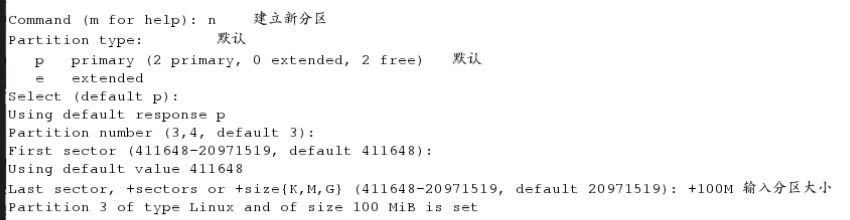
3.查看分好的分区
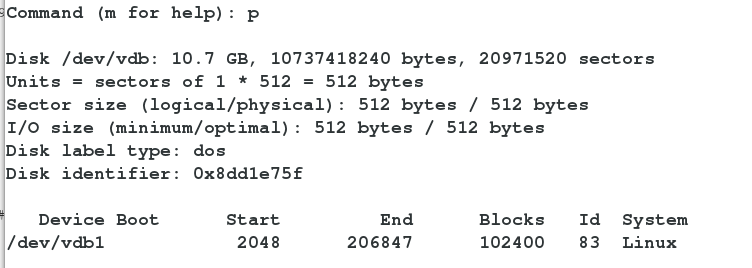
******编辑完后wq保存退出

4.格式化分区

5.将分区挂载
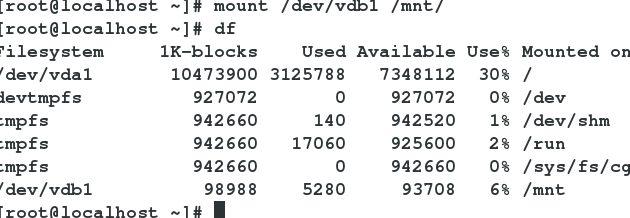
二、永久自动挂载分区
1.编辑 /etc/fstab

mount -a 立即生效

三、自动挂载分区删除
1.卸载分区
umount /mnt
2.删除/etc/fstab文件中添加的命令
3.进入fdisk /dev/vdb/ n 删除分区
4.partprobe 同步磁盘和分区
四、swap分区建立
1.建立初始分区/dev/vdb1
2.t 82 更改分区格式

3. mkswap /dev/vdb1 格式化分区
4.挂载分区

5.编辑文件自动挂载
vim /etc/fstab

6.swap分区删除
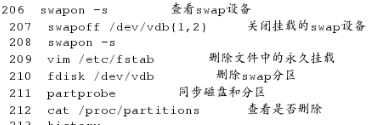
五、非交互式分区建立
1. vim /bin/swap.sh 编辑非交互式脚本
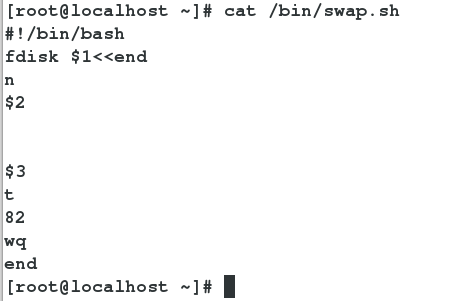
2.给予脚本执行权限 chmod +x /bin/swap.sh
3.执行脚本

六、限制用户分区写入大小
1.分区建立格式化

2.挂载分区
mount -o usrquota,grpquota /dev/vdb1 /pub
3.编辑文件更改student用户的写入大小
quotaon -ugv /dev/vdb1
edquota -u student
 4.尝试给pub写入超过100M的文件
4.尝试给pub写入超过100M的文件
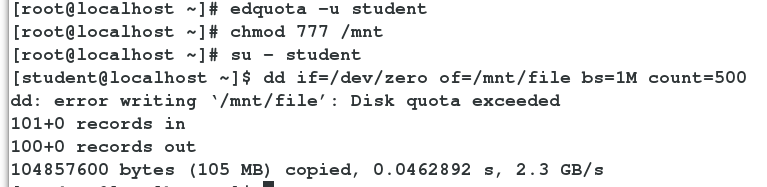 写入失败。最多写入100M文件
写入失败。最多写入100M文件
七、同步写入读取
建立分区

挂载后两块分区同时写入,一块备用

当工作中的一块停止工作后备用的第三块会接替它的工作,

删除该分区的话
先 mdadm -f /dev/md0 /dev/vdb1 停止分区
再 mdadm -r /dev/md0 /dev/vdb1 删除分区
八、分区加密
1.创建分区,并对分区加密
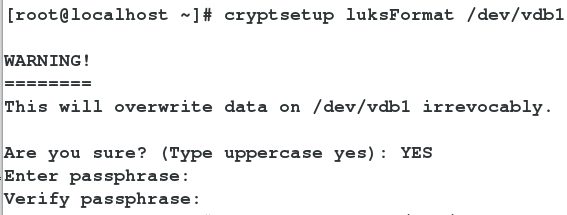
2.打开分区

3.格式化分区

4.挂载分区

5.卸载分区,并关闭加密分区

分区被加密,如不输入命令打开加密分区,该分区将无法被挂载

6.如要重新挂载该分区并访问内部文件,需重新打开分区,在进行挂载
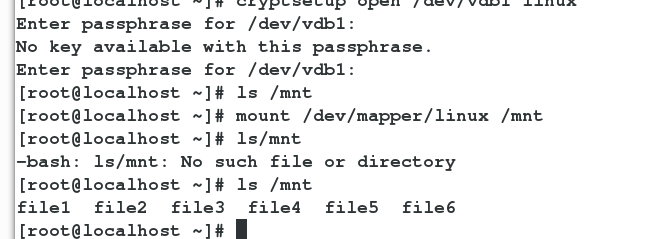
九、开机自动挂载加密分区
1.编辑开机自动挂载文件
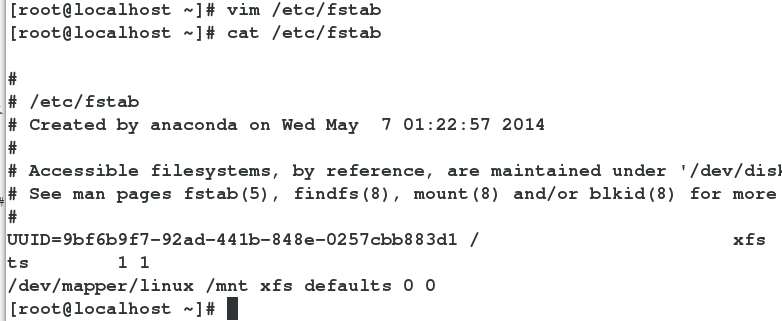
2.编辑文件 /etc/crypttab

3.编辑密码文件,并更改文件权限为600

4.指定读取密码路径
 5. 重启后自动挂载
5. 重启后自动挂载
第二章--(第四单元)---分区
